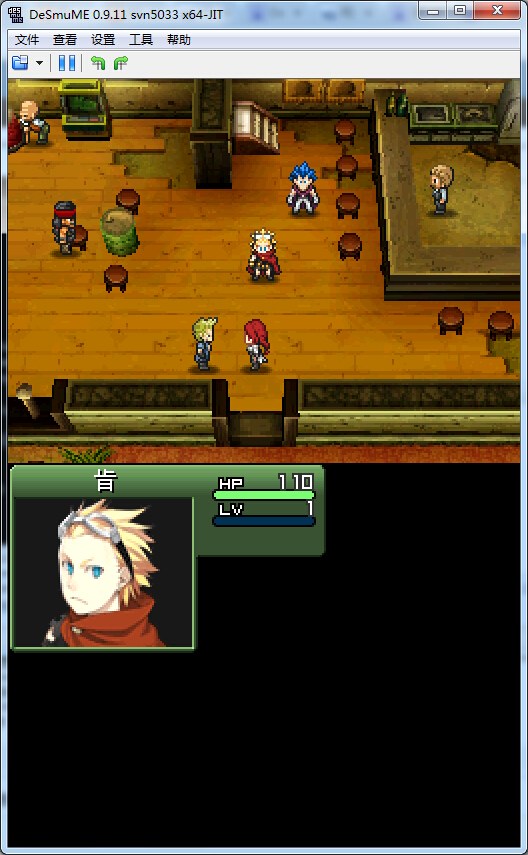
[/[K3/] Basic 介绍]DeSmuME(曾名为YopYop DS)是一个自由软件,是NDS掌上游戏机的模拟器。 DeSmuME的名字取自“emu”,即emulator(模拟器)的缩写,“DS”和“ME”,代表“DS emulator for me”(“我的DS模拟器”)的含义。
它最初是由YopYop156使用C++开发并运行在Linux,Mac OS以及Windows上的免费软件。DeSmuME同样被移植到了其他硬件平台上,例如PSP。DeSmuME可以运行NDS平台上的商业或者自制ROM,后来的版本已经完全成为了多平台并拥有多种用户界面特性的软件。
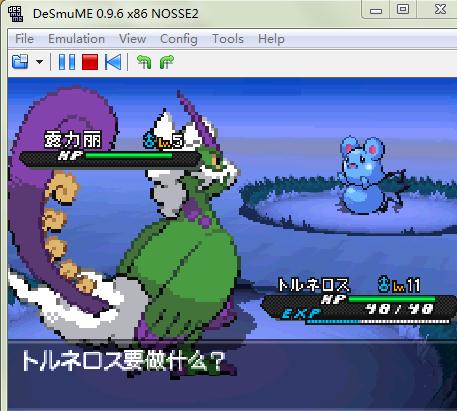
[/[K3/]软件功能]1.显卡支持OpenGL更改图像设定渲染方式,速度更快,画面更佳。
2.新版模拟器可以极限加速运行,请注意查看说明文件。
3.特别提醒:集成显卡和ATI显卡请直接放弃使用OpenGL渲染。
4.运行模拟器前建议关闭其它占用资源的程序(如浏览器)避免影响速度。
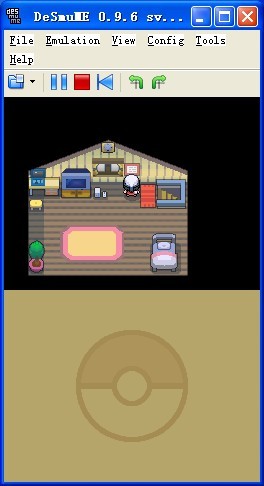
[/[K3/]配置要求]最低配置:
Windows系统:Xp
Liniux系统:任何内核版本2.6的Linux发行版
2GHzIntelCore2Duo处理器
512M内存
100M硬盘空间
推荐配置:
Windows系统:WindowsVistaSP2或更高版本
Liniux系统:任何内核版本2.6的Linux发行版
3GHzIntelCore2Duo/3GHzAMDPhenomII处理器
1G内存
话筒
[desmume基本使用方法]
第一步:下载模拟器并打开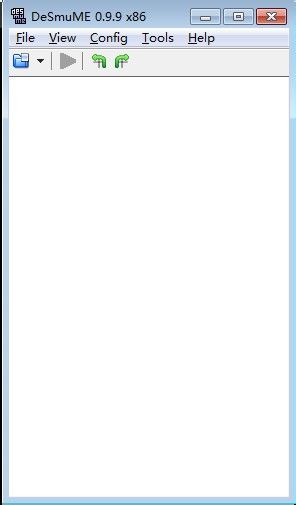
第二步:改变设置
点击设置,然后选中控制设置,来调整设置。
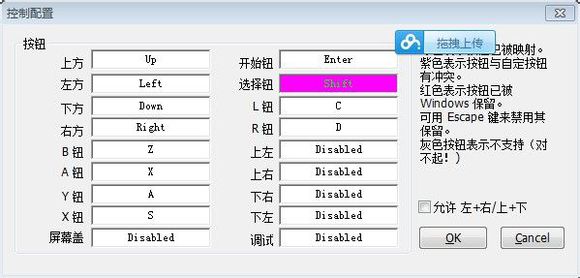
第三步:设置帧率
同样是点击设置然后把鼠标跳帧选项来设置帧率
第四步:下载NDS文件。
在网上下载NDS文件然后放在文件夹里。
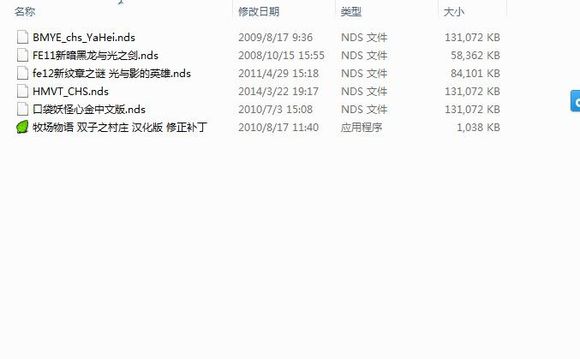
第五步:运行游戏
点击模拟器的文件选项,选择打开ROM,到你的文件夹点击你要玩的游戏。
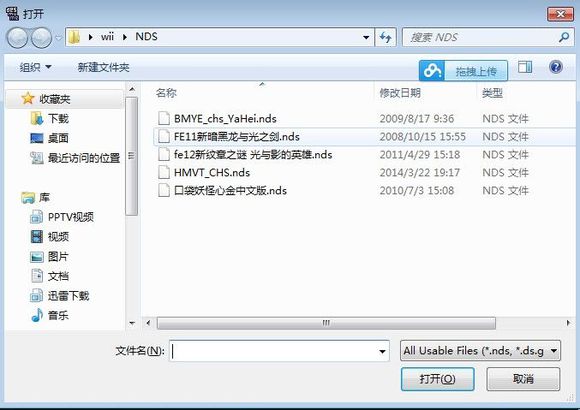
然后就可以开玩了。
【desmume设置技巧】
第二步:更改设置
点击设置,然后选择控制设置来调整设置。
[desmume设置技巧]
1、首先打开Desmume0.99-sun4477,在菜单中选择-查看-屏幕布局-横屏幕。横屏布局的好处是,可以让双屏画面达到最大化。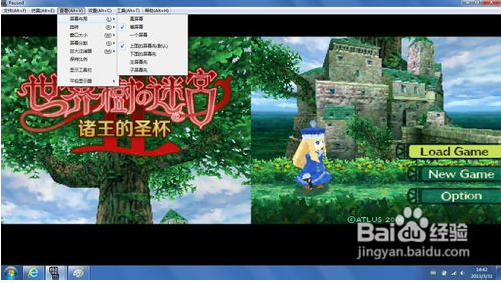
2、在菜单中选择-查看-放大过滤器-HQ4X,可以达到增强模拟画面的效果。使用笔记本的朋友,如果处理器在I3级别以下,这里可以选择“正常”,以保证模拟游戏运行速度。
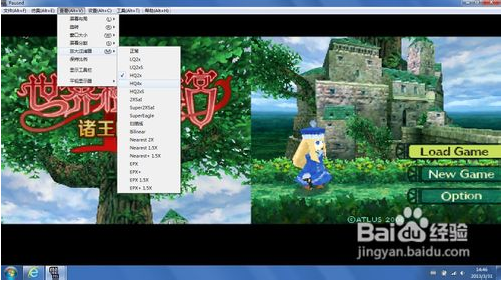
3、查看-平视显示器-显示FPS,可以显示模拟游戏的运行速度,一般该值为60,平时可以关闭显示,在感到游戏运行不流畅时,可以查看确认,以便对模拟器选项进行调整。
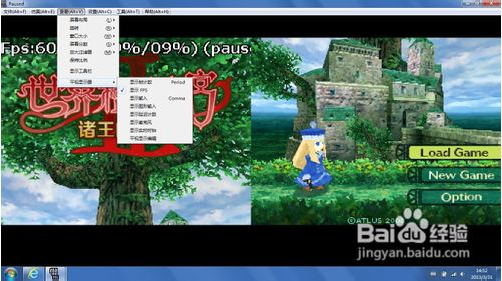
4、设置-3D设置,该项设置是Desmume的核心机能,必须勾选的选项是EnableTextures(使用贴图纹理),不勾选的话游戏中会出现贴图错误。建议勾选EnableLineHack(使用线性过滤),增强模拟画面效果。渲染选项可以选择OpenGL,一些显卡不支持OpenGL,可以选择SoftRasterizer。
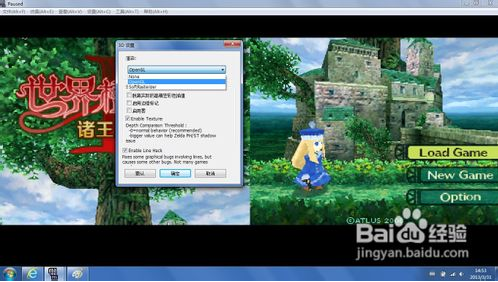
5、设置-声音设置,按下图设置即可,如果发现游戏中出现声音不正常或者爆音、杂音,可以选择同步-N-Z-P进行尝试修正。

6、设置-控制设置,根据个人习惯设置即可。如果按键显示红色,代表其与热键冲突。在热键设置中找到相应按键修改即可。
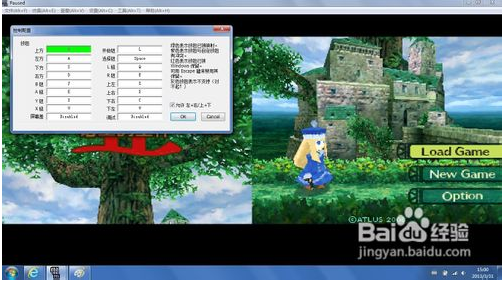
7、设置-仿真选项-启用先进Bus-LevelTiming,勾选后可以修正一些游戏的运行BUG,但是会降低模拟速度,在游戏正常运行的情况下,不建议勾选。
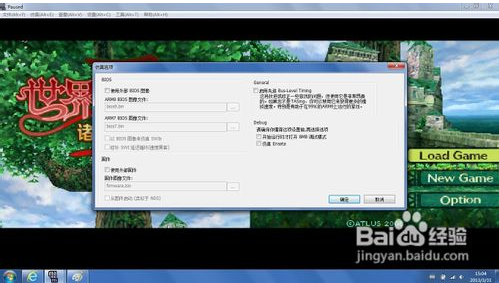
8、设置-跳帧,一般按下图设置即可。如果电脑CPU配置较差(台式机双核以下,笔记本I3以下),可以调高跳帧。
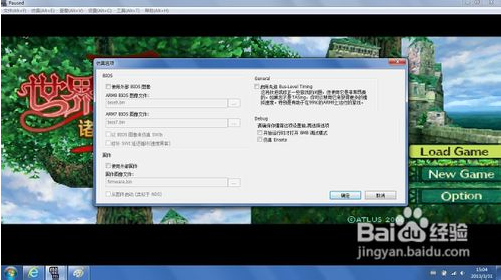
【desmume金手指使用方法】
2。在菜单中选择-查看-放大滤镜-HQ4X,增强模拟画面。使用笔记本的朋友,如果处理器在I3级别以下,可以在这里选择“正常”,保证模拟游戏的运行速度。
[desmume如何使用金手指]
1.启动Desmume模拟器,打开游戏
2.菜单栏里选第二项“模拟”-“修改/金手指”-“列表”

3.出现金手指窗口,点下面“Action Replay”
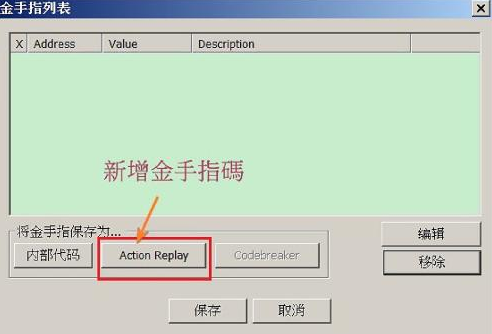
4.这是编辑代码窗口
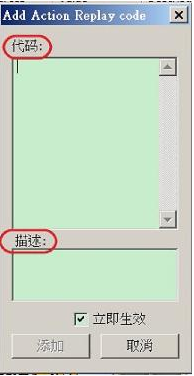
5.将金手指代码输入,上面大框写入代码,下面小框写入描述(也可以不写),点最下面“添加”即可
注:支持金手指代码格式和NO$GBA/NO$ZOOMER一样,为:XXXXXXXX XXXXXXXX
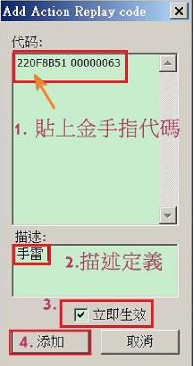
6.然后返回金手指窗口,金手指码就会出现在这里,前面有个“X”表示金手指开启,点击就可以关闭
添加好金手指后,点下面“保存”即可
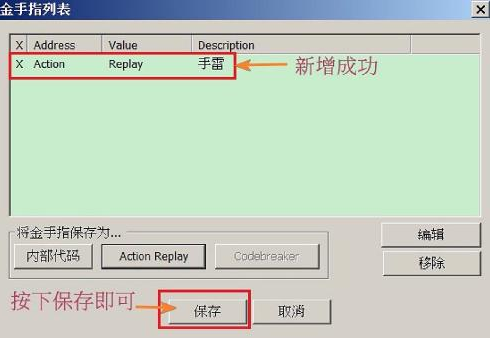
7.回到游戏,金手指已经生效了

2。在菜单栏中选择第二项“模拟”-“修改/金手指”-“列表”
展开所有内容 ↓
收起所有内容 ↑








